Ubuntu 18.04 LTS Bionic Beaver
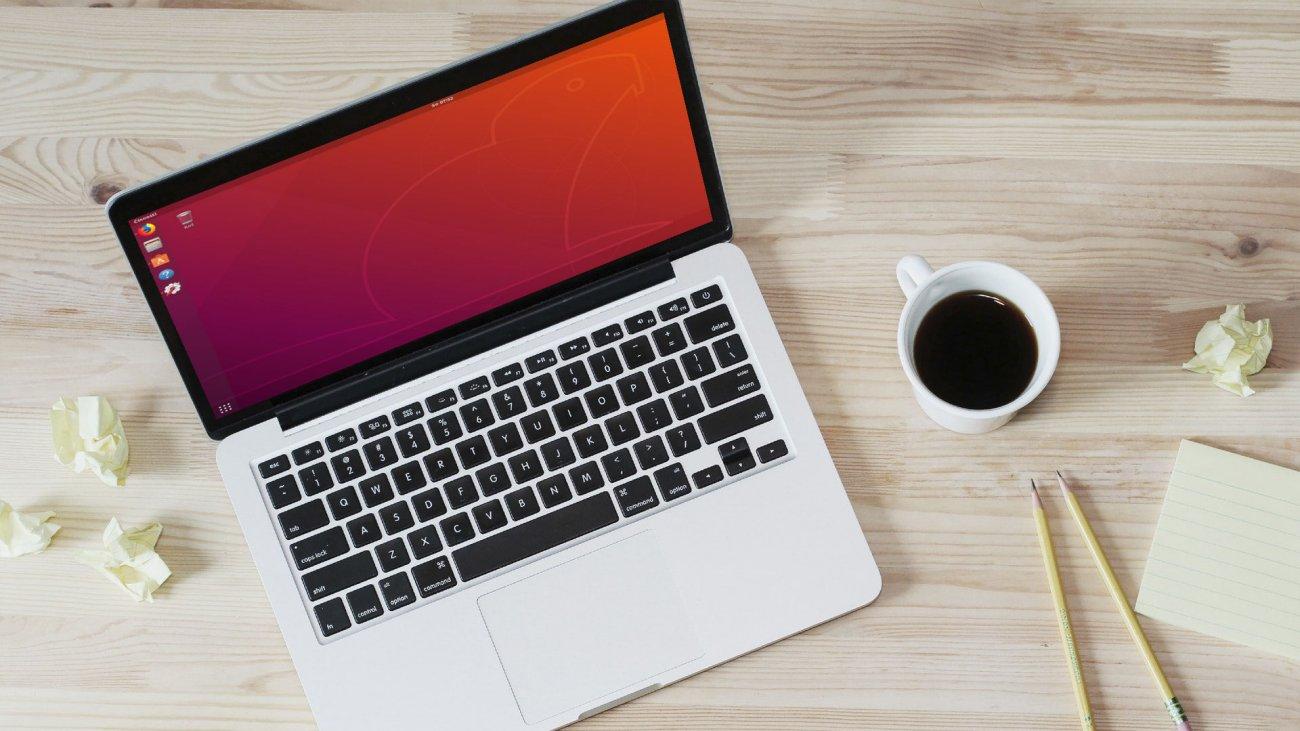
Nová LTS verze (verze s dlouhou podporou) oblíbené linuxové distribuce Ubuntu byla konečně uvolněna, takže mně, jakožto správnému linuxářovi, nezbývá nic jiného, než se pustit do jejího testování.
Minimalistická instalace
První velkou novinkou, které si při instalaci můžete všimnout, je možnost tzv. "Minimální instalace". V tomto režimu se nainstaluje Ubuntu, základní systémové nástroje, grafické prostředí Gnome a internetový prohlížeč Firefox. Nic víc.
Osobně se mi tato možnost opravdu líbí a pro pokročilé uživatele bude tato volba výchozí. Proč taky instalovat ve výchozím stavu spoustu aplikací, které nakonec ani nepoužijete?
Výsledkem minimální instalace je operační systém pouze s takovými aplikacemi, které opravdu potřebujete. Navíc po instalaci Linux zabírá jen 6 GB, což je skvělé a nic nebrání tomu používat Linux i na 32GB harddiscích, které jsou pro Windows 10 nedostatečné.
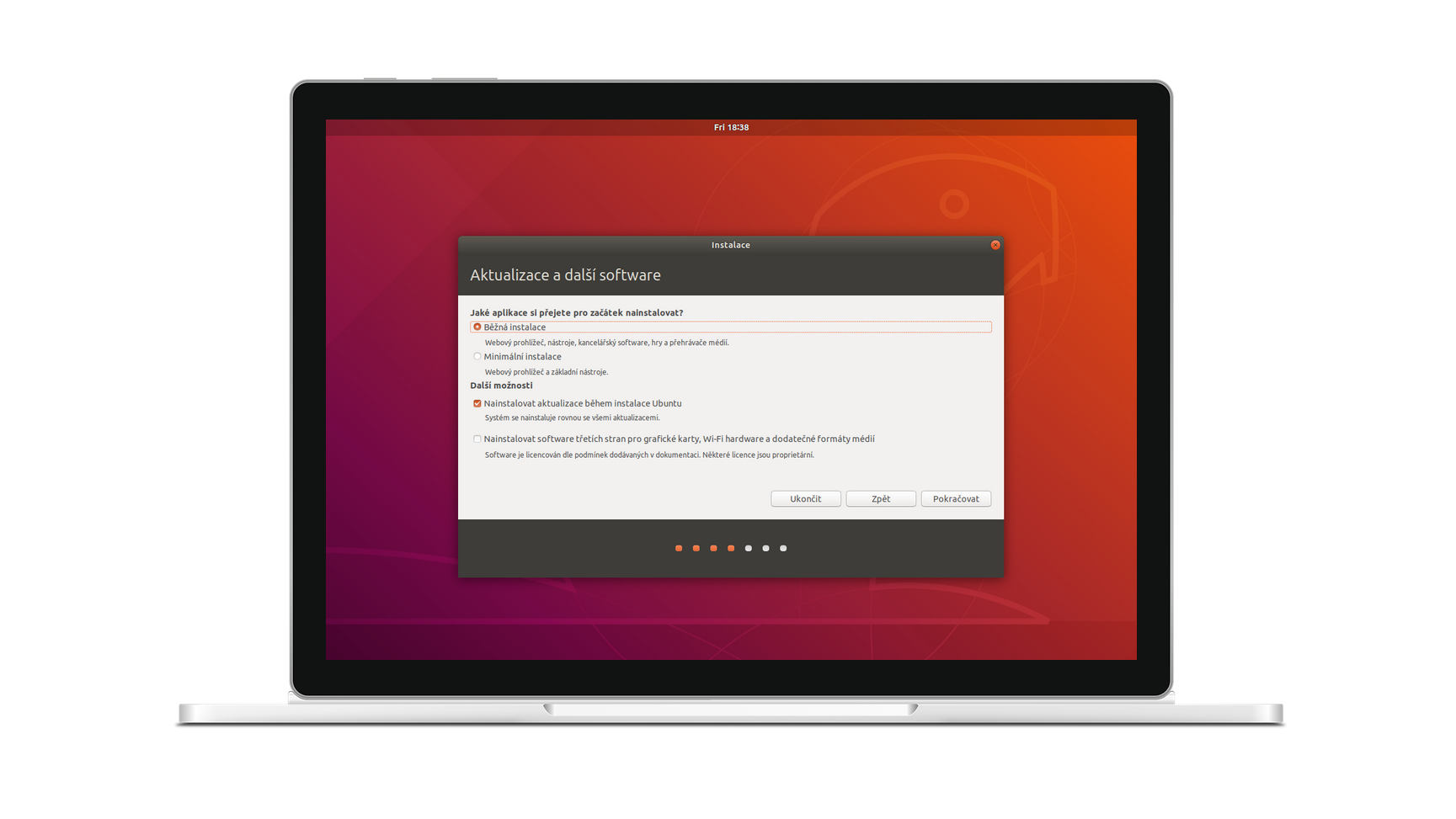
Průvodce prvním spuštěním
Při prvním spuštění Ubuntu Vás čeká uvítací obrazovka, která Vám ve zkratce představí grafické prostředí Gnome, především pak to, kde se nacházejí jednotlivé ovládací prvky. Co je však důležitější, umožní Vám zapnout Livepatch, který umožňuje instalaci aktualizací kernelu (jádra Linuxu) bez nutnosti restartu. Pro zapojení je potřeba mít Ubuntu účet (pokud jej nemáte, systém Vám nabídne registraci).
Průvodce Vám rovněž nabídne podpořit vývoj Ubuntu odesíláním systémových informací. Jakožto paranoidní člověk, který si neustále myslí, že jej někdo sleduje, jsem s odesíláním samozřejmě nesouhlasil, ale oceňuji, že se Vás Ubuntu alespoň zeptá a neposílá informace samo od sebe, jak to dělá například Windows 10.
Posledním oknem průvodce je stránka s výběrem zajímavých aplikací, které si můžete nainstalovat. Ukazuje prakticky neomezené možnosti Ubuntu - můžete jej využívat pro práci, vývoj, zábavu či k hraní her.
Tento průvodce se Ubuntu podle mého názoru opravdu povedl a začínajícího uživatele rychle a přehledně seznámí se základním ovládáním prostředí. Zatím nejlepší uvítací obrazovku mělo Ubuntu Budgie, které obsahovalo také spoustu konkrétních návodů a možností instalace aplikací na jeden klik.
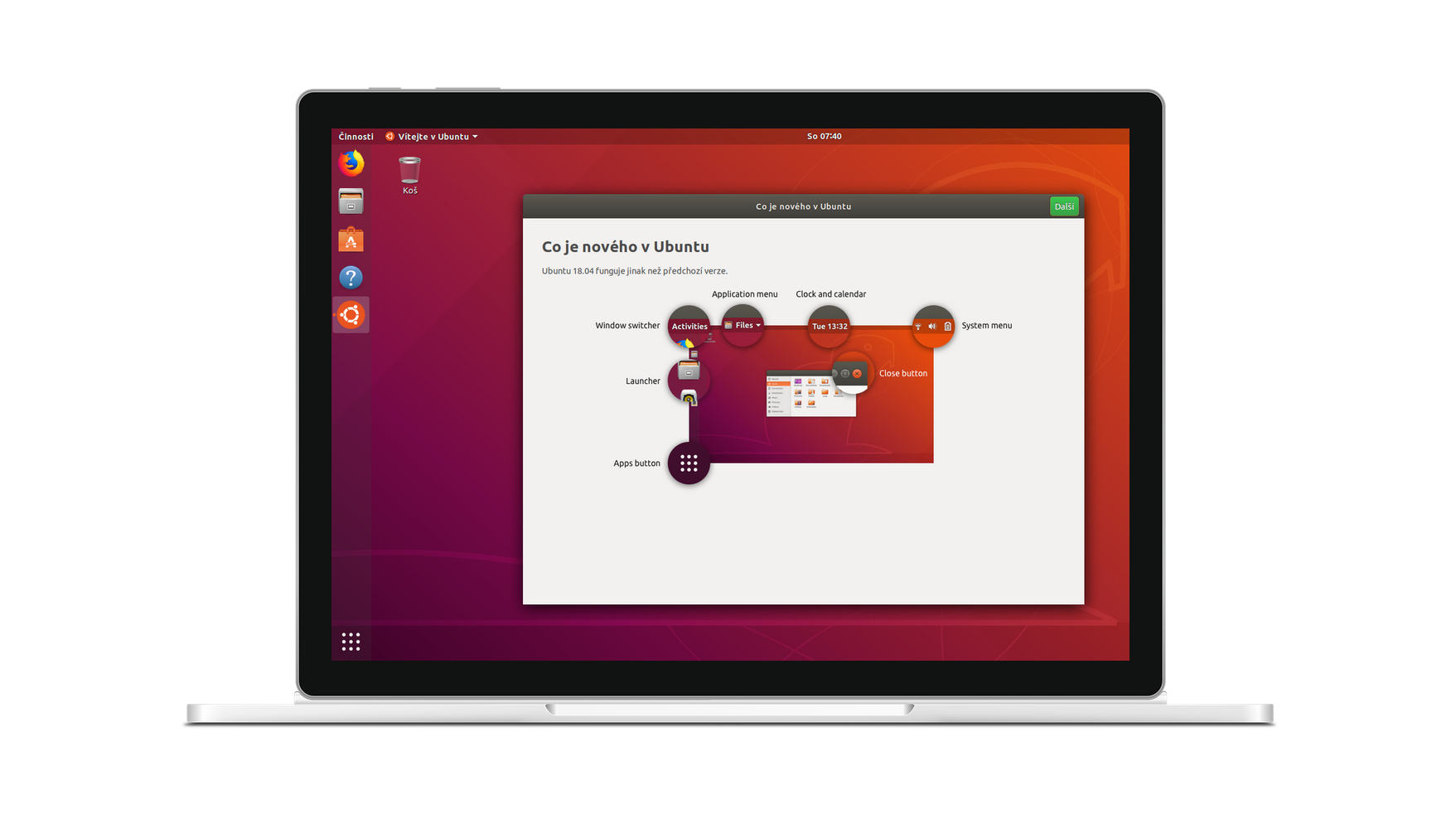
Gnome
Předchozí LTS verze měla jako výchozí prostředí Unity, od Ubuntu 17.10 je však výchozím grafickým prostředím Gnome 3, což osobně beru za velký krok kupředu. Unity mi osobně nikdy moc nevyhovovalo a Gnome má pro uživatele lepší WOW efekt.
Gnome vede nové uživatele více k používání Linuxu a díky výše zmíněnému WOW efektu uživatelé ihned neodcházejí zpět k Windows.
Poznámka: Problém není v grafickém prostředí Linuxu, ale v lidech, kteří se nechtějí učit ničemu novému a raději chtějí zpět své oblíbené Windows (ideálně Windows XP). Uživatele je tedy potřeba dostatečně zaujmout, aby si sami chtěli Linux vyzkoušet, což z mé zkušenosti funguje nejlépe právě s Gnome.
Uživatelé Unity mohou být rovněž spokojeni. Ubuntu upravilo vzhled tak, aby bylo Gnome Unity vizuálně velice podobné, pouze přibyly některé efekty a nové funkce.
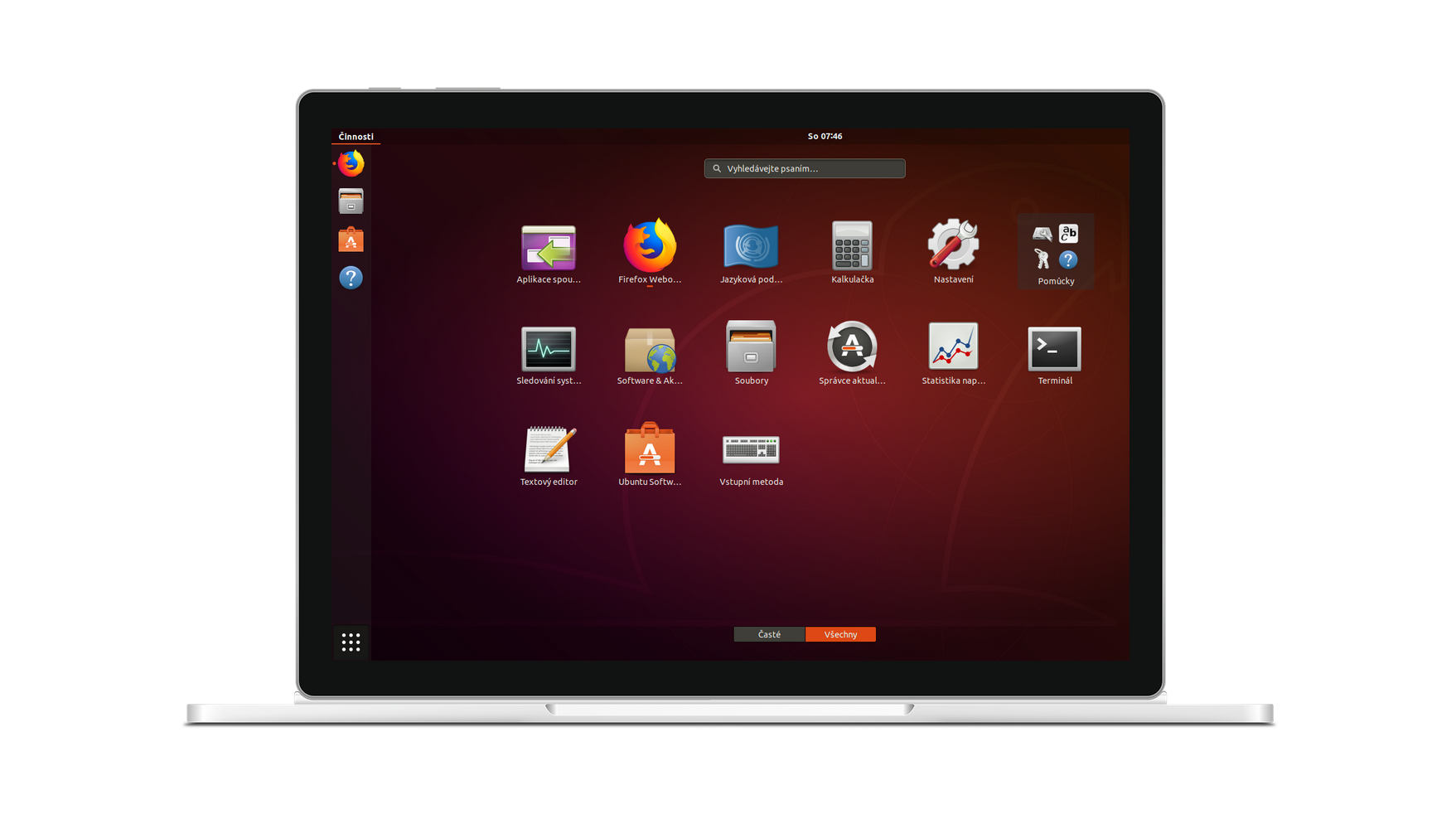
Notebooky
Pro uživatele notebooků přšlo Ubuntu s vylepšenou správou napájení a úsporných režimů. Největší změna pak nastala u úsporného režimu, který automaticky uspává Váš notebook po 20 minutách neaktivity. Toto pravidlo samozřejmě platí jen při napájení z baterie.
Přestože dnešní baterie vydrží napájet notebook opravdu dlouho, osobně bych se přimlouval spíše za kratší časový úsek - např. 10 minut.
Bezpečnost
Nové Ubuntu obsahuje linuxové jádro ve verzi 4.15, do kterého byly backportovány úpravy z verze 4.16, které řeší spoustu bezpečnostních oprav, jako je např. problém Meltdown/Spectre. Kromě těchto oprav přichází také s tzv. "secure memory encryption".
Pokud používáte starší NAS či jiná zařízení využívající protokolu CIFS/SMB, tak v této verzi se počítá standardně jen s verzí protokolu 2.1 a vyšší. Pokud byste se však potřebovali připojit na starý a zranitelný protokol ve verzi 1, lze to s parametrem vers=1.0.
Konec 32bit?
Ubuntu již pro tuto verzi nevydává instalační obrazy pro 32bitovou platformu, to však neznamená, že by Ubuntu 18.04 LTS na 32bitech nefungovalo, jen musíte zvolit jiný postup instalace:
- Použít alternativní instalátor
- Použít minimal/netinstall ISO obraz
- Provést upgrade z předchozí verze
32bitových zařízení již mezi běžnými uživateli moc není, takže ukončení tvorby ISO obrazů pro tuto platformu je více než logickým krokem. Pokročilí uživatelé, kteří potřebují 32bitovou verzi, si samozřejmě lehce pomůžou.
Minimální požadavky
- 2GHz dvoujádrový procesor
- 2GB RAM
- 25GB harddisk (pro standardní instalaci)
Díky změně grafického prostředí se nároky na hardware lehce navýšily, v porovnání s Windows si však Ubuntu bere stále méně systémových prostředků a vše běží svižně i při větším množství spuštěných aplikací.
Pokud však potřebujete svižnější prostředí, které je méně hardwarově náročné, doporučuji zvolit XUbuntu (Ubuntu postavené na grafickém prostředí Xfce), které pro běh potřebuje jen 512MB RAM. Prostředí je pěkné, moderní a velice efektivní.
Pokud vlastníte starší počítač, na kterém Vám nefungují dobře Windows 10, je pro Vás Ubuntu (XUbuntu) tou správnou volbou.
Závěr
LTS verze jsou pro mne symbolem stabilního a bezpečného operačního systému, který rád instaluji běžným uživatelům. Mám tak jistotu, že jim bude vše fungovat jak má.
Ubuntu mi novou verzí udělalo rozhodně velikou radost. Líbí se mi například zvýšení bezpečnosti, které vždy uvítám, ale nejvíce jsem ocenil minimální instalaci, jelikož již nemusím po instalaci odinstalovávat zbytečné aplikace.
Pokud hledáte stabilní, bezpečný a moderní operační systém, pak je Ubuntu 18.04 LTS tou správnou volbou.

Zanechat komentář
Ujistěte se, že zadáte požadované informace, tam kde je vyznačeno (*). Kód HTML není povolen.
